
Det er en god ide at lave Flash-klik-til-spilbrowsere går videre. Google Chrome, Mozilla Firefox, Apple Safari og Microsoft Edge vil alle snart deaktivere Flash som standard, så du kun kan aktivere det på websteder, der har brug for det.
Hver browser tilbyder en måde at kontrollere listen over websteder, der har fået tilladelse til at køre Flash, hvis du ændrer mening senere - eller bare ønsker at beskære listen.
Google Chrome
RELATEREDE: Sådan aktiveres Click-to-Play-plugins i enhver webbrowser
Klik på menuknappen, og vælg “Indstillinger” tilåbn Chrome's indstillingsside. Klik på linket "Vis avancerede indstillinger" nederst på siden, klik på knappen "Indholdsindstillinger" under Privatliv og rulle ned til afsnittet "Flash". For at gå direkte til denne side kan du også bare tilslutte følgende adresse til Chromes placeringslinje:
chrome://settings/content
Hvis du kun gerne vil give Flash tilladelse til bestemte websteder, skal du vælge indstillingen "Bloker websteder fra at køre Flash".

Når du besøger et websted, der bruger Flash, ser du et ikon i adresselinjen, og du kan klikke på det, hvis du vil give webstedet tilladelse til at køre Flash.

For at administrere listen over websteder, du har givettilladelse til at køre Flash, skal du klikke på knappen "Administrer undtagelser" under Flash på siden Indstillinger. Du kan også bare klikke på linket "Administrer blokering af plugin" i pop op. Derefter får du vist en liste over websteder, og du kan specificere de websteder, der har tilladelse til at køre Flash her.

For at gå direkte til denne side kan du også bare tilslutte følgende adresse til Chromes placeringslinje:
chrome://settings/contentExceptions#plugins
Mozilla Firefox
Sådan indstiller du Mozilla Firefox til at bede om at aktivereplugins, klik på menuknappen, vælg "Add-ons" og klik på "Plugins" i sidefeltet. Find “Shockwave Flash” på listen, klik på rullemenuen til højre for den, og vælg “Spørg om at aktivere”.
Du kan også indstille andre plugins til "Spørg om at aktivere" herfra, hvis du vil.

Når du besøger et websted, der inkluderer Flashindhold, ser du et plugin-ikon på adresselinjen. Klik på det og vælg "Tillad og husk" for permanent at give et websted den mulighed for at køre Flash-indhold.
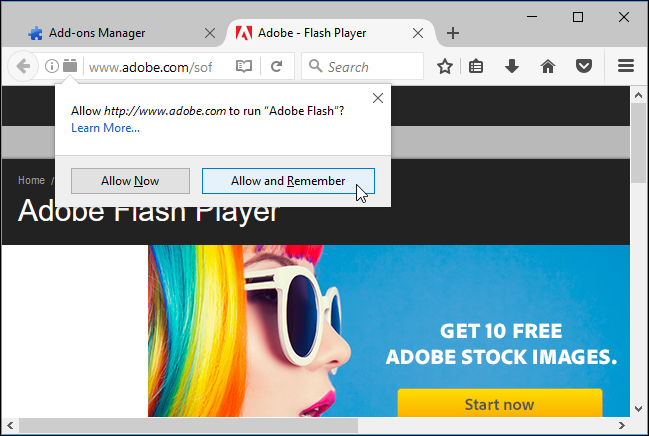
Hvis du vil ændre denne indstilling i fremtiden, skal du besøge webstedet, klikke på det samme plugin-ikon og klikke på "Bloker plugin".
Du kan også højreklikke på siden og vælge “Vis sideinfo”. Klik på ikonet "Tilladelser", og du kan vælge, om nogen plugins har specielle tilladelser til at køre på det aktuelle websted.

Firefox ser ikke ud til at tilbyde en enkelt browser-bred grænseflade, der viser alle websteder, du har givet tilladelse til at køre Flash.
Apple Safari
De seneste vertsioner af Apple Safari deaktiverer Flash som standard, hvilket kun muliggør det for websteder, du specifikt fortæller det.

For at kontrollere disse indstillinger skal du gå til Safari> Indstillinger> Sikkerhed> Plug-in-indstillinger. Aktivér Adobe Flash Player, og indstil det til "Spørg", hvis du vil have Safari til at bede om at aktivere Flash.
Du kan også indstille det til ikke at køre Flash-indhold påalle websteder. Når du besøger et websted, du gerne vil tillade Flash til, skal du vende tilbage til dette vindue og indstille Safari til at tillade Flash på "Aktuelt åbne websted".

Når du besøger et websted, der bruger Flash, ser du en "Klik for at bruge Flash" -pladsholder på siden. Klik på det, og klik på "Tillid" for at aktivere Flash til det pågældende websted.

Du kan gå tilbage til Safari> Indstillinger> Sikkerhed> Plug-in-indstillinger> Adobe Flash Player for at se og administrere en liste over websteder, du har givet tilladelse til at køre Flash.
Internet Explorer
Du kan gøre dette i Internet Explorer til Flashog andre plugins. Klik på tandhjulsikonet, og vælg "Administrer tilføjelser" for at åbne tilføjelsesvinduet. Find komponenten "Shockwave Flash Object" på listen, og dobbeltklik på den eller højreklik på den, og vælg "Mere information".

Når listen her indeholder et "*" tegn på sin egen linje, kan alle websteder bruge Flash. Klik på knappen "Fjern alle websteder", og ingen websteder vil kunne køre Flash-indhold uden din tilladelse.

Luk vinduet og kør mod et websted, der brugerBlitz. Internet Explorer spørger, om du vil køre Flash på det aktuelle websted. Klik på knappen "Tillad" for at give webstedet tilladelse til at køre Flash.

Gå tilbage til vinduet "Flere oplysninger" for Flash-tilføjelsen, og du kan se listen over websteder, som Flash kan køre på. Du kan fjerne websteder fra listen herfra.
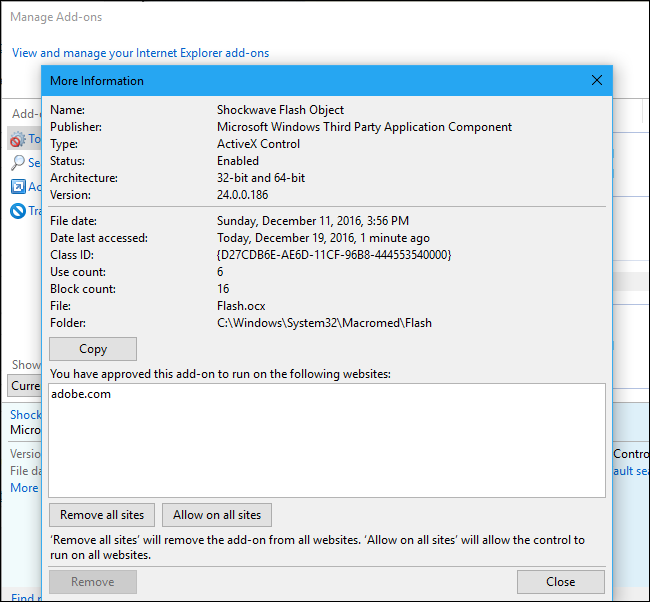
Denne funktion er ikke tilgængelig i Microsoft Edge i Windows 10's jubilæumsopdatering. Microsoft tilføjer det imidlertid til Creators Update.








